iPhone的拍摄技巧
拍摄精美的照片和视频
有了 iPhone 在手,你可以随时随地拍摄照片或视频、进行自拍或者在弱光环境下拍摄。拍摄照片后,使用 iPhone 编辑工具来裁剪以及调整光效和颜色等。

捕捉瞬间
若要快速打开“相机”,只需在锁定屏幕上向左轻扫。“相机”会自动为照片对焦和调整曝光。轻点快门按钮以拍照。

快速切换到视频
你无需退出“照片”模式也可录制视频。只需按住快门按钮,“相机”便会开始录制快录视频。松开按钮以停止录制。快录在 iPhone XS、iPhone XR 及后续机型上可用。

完美自拍
若要自拍,请打开“相机”,然后轻点  或
或  (取决于你的机型)。将 iPhone 放在你面前,然后轻点快门按钮或任一音量按钮来拍照。
(取决于你的机型)。将 iPhone 放在你面前,然后轻点快门按钮或任一音量按钮来拍照。

在弱光环境下拍照
在支持的机型上,“夜间”模式会在弱光环境中自动拍摄明亮且充满细节的照片。 变为黄色时,表示“夜间”模式已打开。轻点快门按钮,然后保持 iPhone 静止以拍摄照片。若要尝试“夜间”模式,请轻点
变为黄色时,表示“夜间”模式已打开。轻点快门按钮,然后保持 iPhone 静止以拍摄照片。若要尝试“夜间”模式,请轻点  ,然后移动取景框下方的滑块调整曝光时间。
,然后移动取景框下方的滑块调整曝光时间。
在 iPhone 12 及后续机型上,“夜间”模式可配合前置摄像头使用,也可在切换 0.5x、1x、2x、2.5x 或 3x 时使用。

进行最终润色
拍摄照片或视频后,使用“照片” App 中的编辑工具进一步优化。打开照片或视频,轻点“编辑”,然后轻点屏幕底部的按钮以调整光效、添加滤镜、裁剪或旋转。进行编辑时,轻点照片
版权声明:本文仅供学习和参考,不做任何收益和价值保障,请自行鉴别风险。
文章标题:iPhone的拍摄技巧
文章链接:https://qq.gg/2023/57.html
本站所有资源均来源于网络,请于下载或阅读后24小时内删除,不允许用于商业用途,否则涉及法律问题自行承担,如有侵权,请联系我们删除。谢谢!
本网所刊登文章,除原创频道外,若无特别版权声明,均来自网络转载;
文章观点不代表本网立场,其真实性由作者或稿源方负责;
如果您对稿件和图片等有版权及其它争议,请及时与我们联系,我们将核实情况后进行相关删除。联系邮箱:8@qq.gg
文章标题:iPhone的拍摄技巧
文章链接:https://qq.gg/2023/57.html
本站所有资源均来源于网络,请于下载或阅读后24小时内删除,不允许用于商业用途,否则涉及法律问题自行承担,如有侵权,请联系我们删除。谢谢!
本网所刊登文章,除原创频道外,若无特别版权声明,均来自网络转载;
文章观点不代表本网立场,其真实性由作者或稿源方负责;
如果您对稿件和图片等有版权及其它争议,请及时与我们联系,我们将核实情况后进行相关删除。联系邮箱:8@qq.gg
THE END
二维码
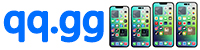
共有 0 条评论